Många spelare föredrar att använda ett headset när de spelar sina favoritspel eftersom det är bekvämare. För att inte tala om att ingen får höra de konversationer du har med dina medspelare. Men om det inte kommer något ljud från Discord via ditt headset på datorn, få inte panik. Använd istället den här enkla och okomplicerade guiden för att felsöka problemet.
Inget ljud från discord kommer genom headsetet
⇒ Snabbtips: Om det här headsetproblemet påverkar skrivbordsappversionen av Discord, använd webbversionen i din webbläsare. Om det finns en bugg i Discord-appen bör du inte uppleva samma problem i webbversionen.
1. Kontrollera dina ljudinställningar
Se till att ditt headset är inställt som din standardljudenhet.
- Högerklicka på din högtalarikon och välj Öppna ljudinställningarna
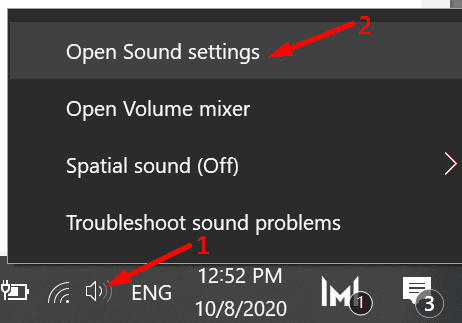
- Scrolla ner till Ljudkontrollpanelen
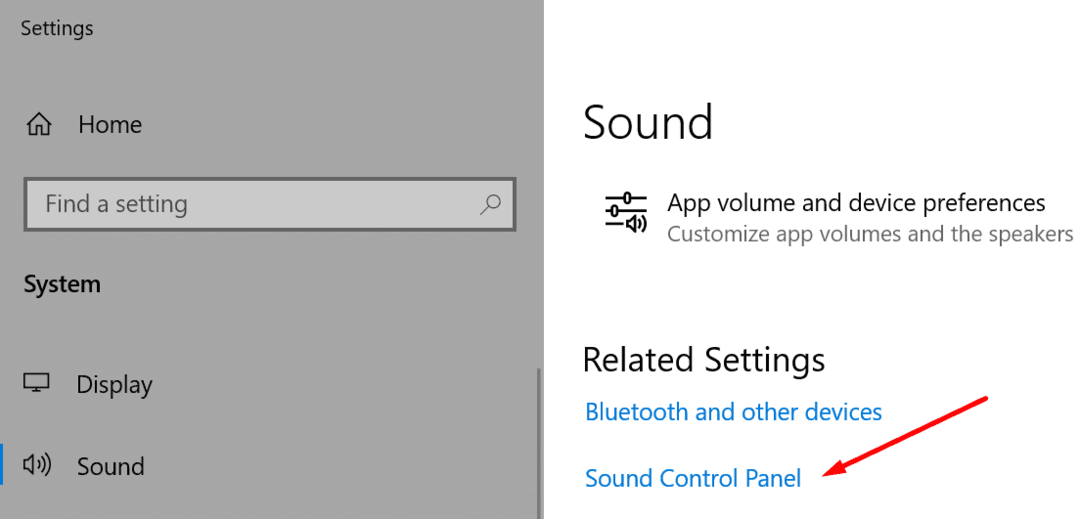
- Gå till Uppspelning och Inspelning flikar, högerklicka på det tomma utrymmet och välj Visa inaktiverade enheter
- Högerklicka på ditt headset och ställ in det som din standardljudenhet.
Glöm inte heller att gå till din Ljudmixer inställningar och kontrollera om ljudvolymen för Discord är avstängd.
- Gå till Windows Sök och skriv ljudmixer
- Öppna Ljudmixer alternativ
- Under Appens volym och enhetspreferenser, lokalisera Discord och se till att volymen inte är avstängd.
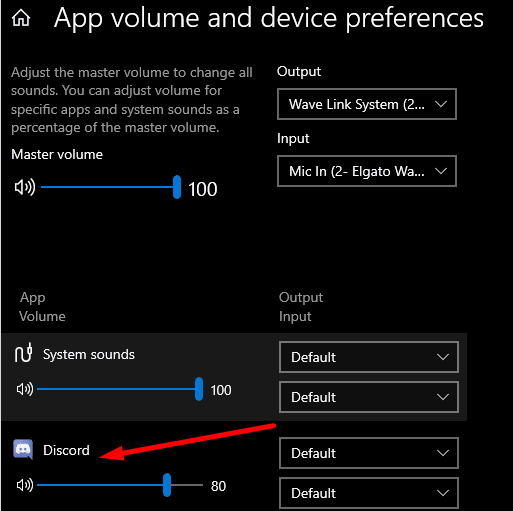
2. Kör felsökaren för ljud
Windows 10 har två användbara ljudfelsökare som kan hjälpa dig att automatiskt åtgärda problem med ljuduppspelning och inspelning.
- Gå till inställningar → välj Felsökning i den vänstra rutan
- Leta upp och kör Spelar upp ljud och Spela in ljud felsökare.
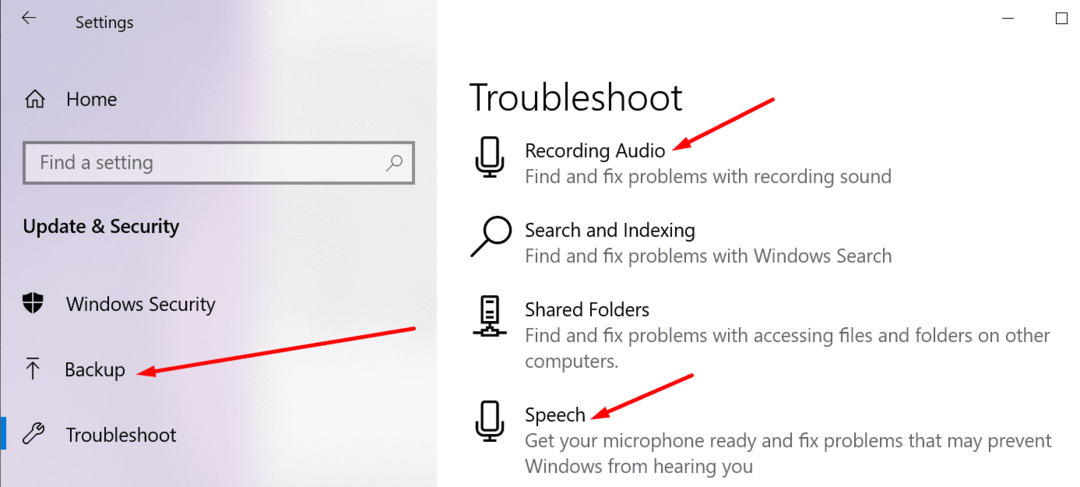
Kontrollera om ljud kommer genom ditt headset nu.
3. Inaktivera ditt headsetprogram
Om du använder ett specialverktyg för ditt headset för att förbättra dess prestanda, försök att inaktivera det och kontrollera om det löste problemet.
Många användare bekräftade att efter att ha stängt av headsetmjukvaran de använde kom Discord-ljud äntligen genom deras headset.
Till exempel, användare som inte kunde höra något från Discord genom sina Corsair-headset, fixade problemet genom att inaktivera iCUE-mjukvaran (Corsair Utility Engine Software).
Det verkar som om några av dessa verktyg, eller åtminstone vissa funktioner eller inställningar, inte är helt kompatibla med Discord.
4. Aktivera Legacy Audio Subsystem
Om ditt headset inte är kompatibelt med det senaste ljudundersystemet som Discord använder, försök gå tillbaka till Legacy Audio-systemet.
Så här gör du:
- Starta Discord och gå till Användarinställningar (kugghjulsikon)
- Gå till Röst och video och scrolla ner till Audio Subsystem
- Välj Arv från rullgardinsmenyn
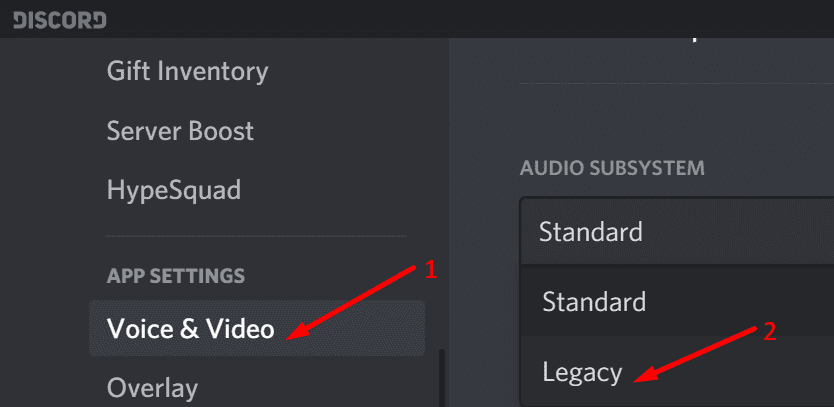
- Avsluta inställningarna, starta om Discord och kontrollera om problemet har lösts.
5. Kontrollera dina inställningar för ljudutgång/ingång
Om du inte valde rätt ljudenhet i Discord-inställningarna (i ditt fall ditt headset), kan Discord bli förvirrad över vilken enhet du ska välja.
Så här ställer du in ditt headset som din standardljudenhet i Discord:
- Starta Discord och gå till Användarinställningar (kugghjulsikon)
- Välj Röst och video
- Gå till Utgång och ingång
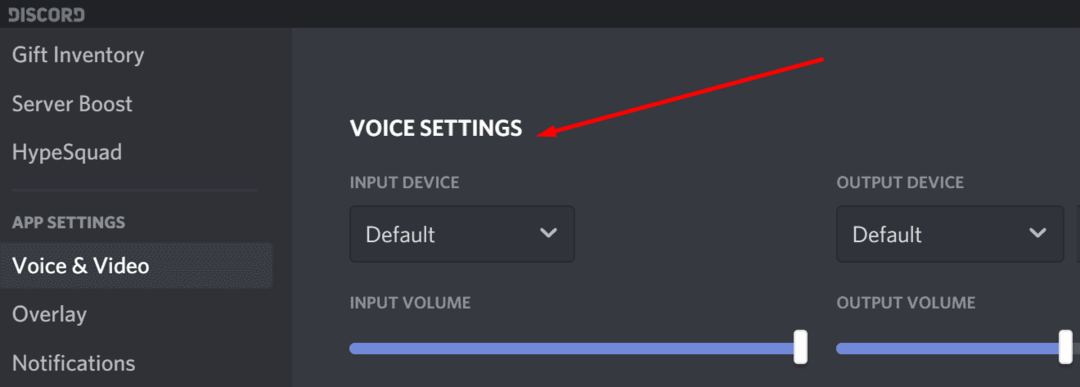
- Använd rullgardinsmenyn för att välja ditt headset
- Spara ändringarna och kontrollera om ljudproblemet fortfarande kvarstår.
6. Ändra serverregion
Denna metod fungerade bara för ett begränsat antal användare, men vi tänkte att vi ändå borde lista i den här guiden.
Det verkar som att en förändring av serverregionen kan lösa problemet med Discord-headsetet för vissa.
Så här gör du det:
- Öppna serverinställningarna och välj Översikt
- Välj Serverregion i rullgardinsmenyn
- Gå vidare och välj en annan region
- Tillämpa ändringarna, starta om Discord och testa ditt headset.
Där har du sex användbara metoder för att fixa Discord-ljud om det inte spelas via ditt headset. Låt oss veta vilken lösning som fungerade för dig.